
Combina PowerPoint | Unisci PPT PPTX utilizzando Java Cloud SDK
In questo articolo, discuteremo i dettagli su come combinare più PowerPoint in un unico file di presentazione. I PowerPoint sono utilizzati per rappresentazioni di informazioni e briefing nella cultura aziendale, così come sono utilizzati da uomini d’affari e studenti per la preparazione di presentazioni. Un altro aspetto della popolarità è la creazione di tutorial, portfolio digitali, animazioni di base o creazione di presentazioni di foto. Tuttavia, quando i team lavorano in un ambiente distribuito, potrebbe essere necessario unire le presentazioni di PowerPoint. Quindi questo articolo fa luce sui dettagli per combinare più PowerPoint in un’unica presentazione utilizzando Java Cloud SDK.
Unisci API di PowerPoint
Per creare, modificare ed esportare in modo programmatico PPT o PPTX in PDF, JPEG, PNG o GIF etc, abbiamo sviluppato un’API a basso codice chiamata Aspose.Slides Cloud. La sua architettura basata su REST ti consente di chiamare routine API su qualsiasi piattaforma. Ora, al fine di implementare la funzionalità per combinare le presentazioni PowerPoint nell’applicazione Java, abbiamo creato appositamente Aspose.Slides Cloud SDK for Java. Quindi, per utilizzare l’SDK, tutto ciò che devi fare è aggiungere il suo riferimento in pom.xml del progetto maven build.
<repositories>
<repository>
<id>aspose-cloud</id>
<name>artifact.aspose-cloud-releases</name>
<url>http://artifact.aspose.cloud/repo</url>
</repository>
</repositories>
<dependencies>
<dependency>
<groupId>com.aspose</groupId>
<artifactId>aspose-slides-cloud</artifactId>
<version>22.9.0</version>
</dependency>
</dependencies>
Una volta aggiunto il riferimento all’SDK, il passo successivo importante è l’autenticazione con Aspose Cloud. Nel caso in cui non si disponga di un account esistente, creare un account gratuito utilizzando un indirizzo e-mail valido. Quindi accedi utilizzando l’account appena creato e cerca/crea l’ID client e il segreto client su Cloud Dashboard. Questi dettagli sono richiesti per scopi di autenticazione nelle sezioni seguenti.
Combina PowerPoint in Java
Questa sezione spiega i dettagli su come possiamo unire presentazioni PowerPoint utilizzando Java Cloud SDK. Si noti che per unire PowerPoint, l’input PowerPoint può essere caricato dall’unità locale, caricato dal cloud storage o persino caricarlo direttamente dall’URL web. Si prega di seguire le istruzioni specificate di seguito.
- Prima di tutto, crea un oggetto dell’oggetto SlidesApi fornendo ClientID e Client secret come argomenti
- In secondo luogo, crea un oggetto di FileInfo in cui forniamo i dati per il primo PowerPoint
- In terzo luogo, crea un’istanza di ArrayList che conterrà l’elenco dei file PPT da unire
- Il passaggio successivo consiste nel creare un oggetto separato di PresentationToMerge per ogni PowerPoint da unire
- Ora per caricare PowerPoint dalla memoria locale, dobbiamo utilizzare il valore REQUEST dall’enumerazione PresentationToMerge
- Per specificare le diapositive particolari all’interno di PowerPoint da unire, utilizziamo il metodo setSlides(…).
- Il prossimo passo è impostare l’ordine per i file di presentazione da unire e, a questo scopo, useremo l’oggetto OrderedMergeRequest e utilizzeremo il suo metodo setPresentations(..)
- Infine chiama il metodo mergeAndSaveOnline(…) per unire le presentazioni PowerPoint e salvare il file risultante nell’archivio cloud
try
{
// Ottieni ClientID e ClientSecret da https://dashboard.aspose.cloud/
String clientId = "7ef10407-c1b7-43bd-9603-5ea9c6db83cd";
String clientSecret = "ba7cc4dc0c0478d7b508dd8ffa029845";
// creare un'istanza di SlidesApi
SlidesApi slidesApi = new SlidesApi(clientId,clientSecret);
// Raccogli le presentazioni da unire.
FileInfo fileInfo = new FileInfo();
// leggere la presentazione dell'input
fileInfo.setData(Files.readAllBytes(Paths.get("TemplateCV.pptx")));
// impostare il nome della sorgente PowerPoint
fileInfo.setName("TemplateCV.pptx");
// Crea un elenco di array di oggetti FileInfo
List<FileInfo> files = new ArrayList<FileInfo>();
// aggiungere l'oggetto FileInfo all'elenco Array
files.add(fileInfo);
// Preparare le informazioni per la prima presentazione da unire.
PresentationToMerge presentation1 = new PresentationToMerge();
// leggere PowerPoint dall'unità locale
presentation1.setSource(PresentationToMerge.SourceEnum.REQUEST);
// impostare il percorso per il primo file PowerPoint
presentation1.setPath("TemplateCV.pptx");
// specificare le diapositive di PowerPoint che dobbiamo unire
presentation1.setSlides(Arrays.asList(1, 2));
// Preparare le informazioni per la prima presentazione da unire.
PresentationToMerge presentation2 = new PresentationToMerge();
presentation2.setPath("Presentation1.pptx");
// impostare i dettagli della password se PowerPoint è protetto da password
///presentation2.setPassword("mia_password");
// specificare la fonte come Cloud storage
presentation2.setSource(PresentationToMerge.SourceEnum.STORAGE);
// Preparare le informazioni per la prima presentazione da unire.
PresentationToMerge presentation3 = new PresentationToMerge();
// percorso di PowerPoint come URL web
presentation3.setPath("https://github.com/aspose-slides-cloud/aspose-slides-cloud-java/blob/master/TestData/test-unprotected.pptx");
presentation3.setSlides(Arrays.asList(1));
// imposta il valore del percorso come URL
presentation3.setSource(PresentationToMerge.SourceEnum.URL);
// Preparare la richiesta di unione.
OrderedMergeRequest request = new OrderedMergeRequest();
// impostare l'ordine di unione per le presentazioni PowerPoint
request.setPresentations(Arrays.asList(presentation1, presentation2));//, presentation3));
// chiama l'API per combinare PowerPoint e salvare l'output nell'archivio cloud
slidesApi.mergeAndSaveOnline("Merged.pptx", files, request, "internal"); // mergeOnline(files, request, null);
System.out.println("Merge PowerPoint successful !");
}catch(Exception ex)
{
System.out.println(ex);
}
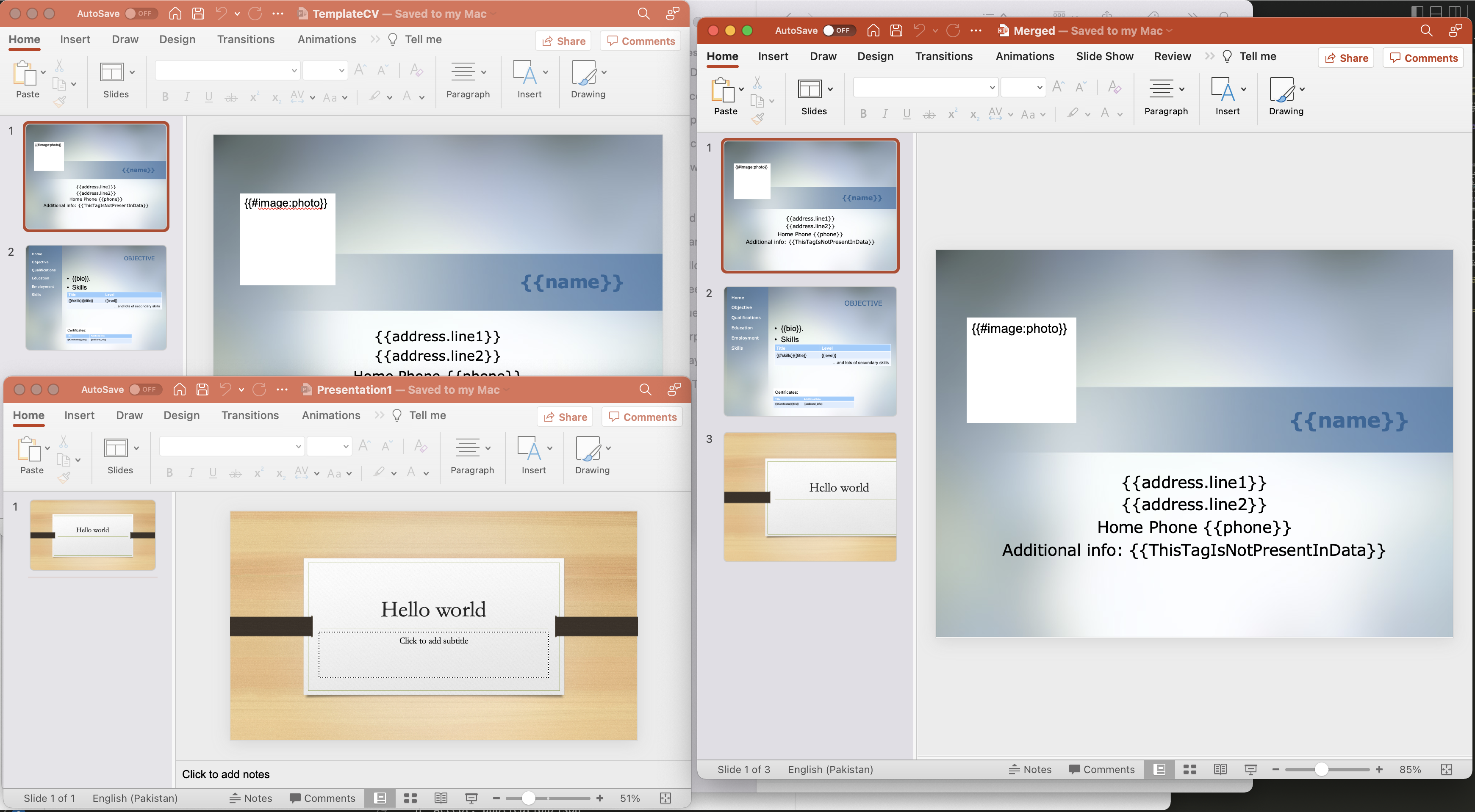
Image1:- Unisci anteprima di PowerPoint
I file di esempio utilizzati nell’esempio precedente possono essere scaricati da TemplateCV.pptx, Presentation1.pptx e Merged.ppt.
Unisci PowerPoint utilizzando i comandi cURL
I comandi cURL sono indipendenti dalla piattaforma e possono essere eseguiti su qualsiasi piattaforma. Quindi questa sezione condivide i dettagli su come unire le presentazioni di PowerPoint utilizzando i comandi cURL. Quindi, tra i prerequisiti per questo approccio, per prima cosa dobbiamo generare un token di accesso JWT (basato sulle credenziali del client) durante l’esecuzione del seguente comando.
curl -v "https://api.aspose.cloud/connect/token" \
-X POST \
-d "grant_type=client_credentials&client_id=bb959721-5780-4be6-be35-ff5c3a6aa4a2&client_secret=4d84d5f6584160cbd91dba1fe145db14" \
-H "Content-Type: application/x-www-form-urlencoded" \
-H "Accept: application/json"
Una volta ottenuto il token JWT, il passaggio successivo consiste nell’unire le presentazioni di PowerPoint utilizzando il seguente comando. Si prega di notare che nel seguente comando, stiamo unendo la prima diapositiva dalla prima presentazione e dalla seconda presentazione, la prima e la terza diapositiva vengono unite. L’unione PPTX viene salvata nel cloud storage.
curl -v -X PUT "https://api.aspose.cloud/v3.0/slides/merge?outPath=newResultant.pptx" \
-H "accept: application/json" \
-H "authorization: Bearer <JWT Token>" \
-H "Content-Type: application/json" \
-d "{ \"Presentations\": [ { \"Path\": \"Presentation1.pptx\", \"Password\": \"string\", \"Slides\": [ 1 ], \"Source\": \"Storage\" }, { \"Path\": \"test-unprotected.pptx\", \"Password\": \"string\", \"Slides\": [ 1,3 ], \"Source\": \"Storage\" } ]}"
Conclusione
Questo articolo ci ha illuminato sui dettagli per combinare presentazioni PowerPoint utilizzando Java Cloud SDK. Oltre allo snippet di codice Java, abbiamo anche appreso i dettagli su come combinare più powerpoint in uno utilizzando i comandi cURL. Inoltre, consigliamo vivamente di esplorare il prodotto Documentation per conoscere la pletora di straordinarie funzionalità offerte dall’API Cloud. Inoltre, tieni presente che tutti i nostri Cloud SDK sono pubblicati con licenza MIT, quindi potresti considerare di scaricare il codice sorgente completo da GitHub e modificarlo in base alle tue esigenze. In caso di problemi, puoi considerare di contattarci per una rapida risoluzione tramite il forum di supporto del prodotto gratuito.
articoli Correlati
Si prega di visitare i seguenti link per saperne di più su: